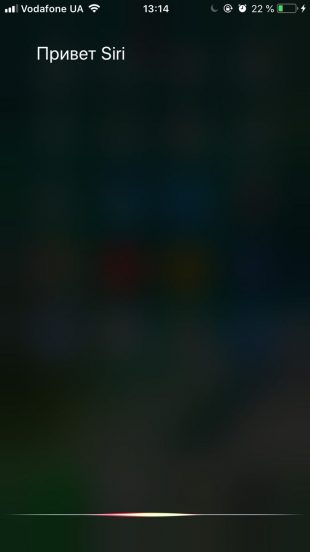1. Skift mellem åbne applikationer med bevægelser
iPhone 6S og nyere modeller understøtter 3D Touch-teknologi. Med sin hjælp kan du bruge specielle bevægelser til at interagere med displayet. En af disse bevægelser giver dig mulighed for hurtigt at skifte mellem åbne programmer. For at prøve det ud skal du trække fingeren fra den venstre kant til midten af skærmen og trykke let på glasset. Vinduet i det foregående program skal vises på displayet.
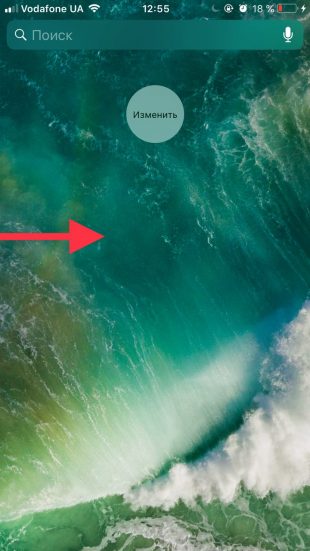
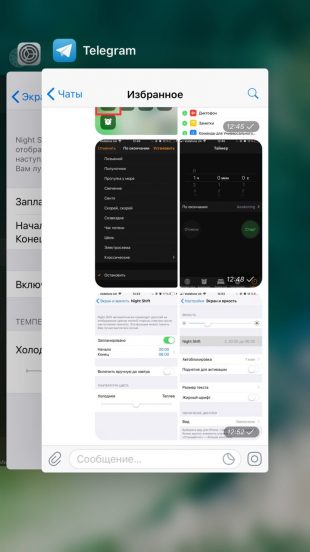
2. Skal skrifttype og grænseflade
Hvis små tekst eller andre grænsefladeoplysninger slår øjnene op, skal du øge dem ved hjælp af iPhone-indstillingerne.
For at ændre skriftstørrelsen og andre elementer skal du gå til menuen “Generelt” → “Universel adgang” → “Forstørret tekst” og angive den ønskede skala ved hjælp af en særlig skala. Denne indstilling vil påvirke grænsefladen iOS, samt messengers, sociale netværk og andre programmer, der understøtter funktionen “Dynamisk skrifttype”.
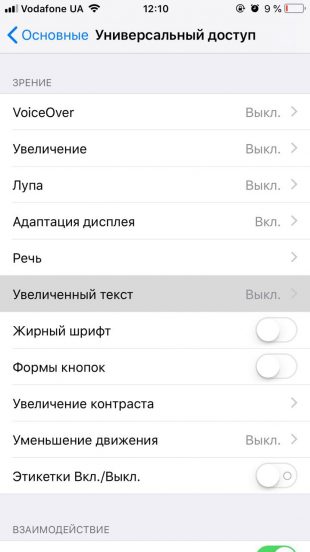

3. Brug tekstsøgning på websider
Hvad hvis vi skal finde et ord eller en sætning på en åben på Safari side? Du kan gå over teksten med dine øjne. Men hvis siden er for stor – så er det ikke den bedste løsning. Det er meget mere bekvemt at bruge den indbyggede browserfunktion “Find on page”, som er skjult i menuen “Del”.
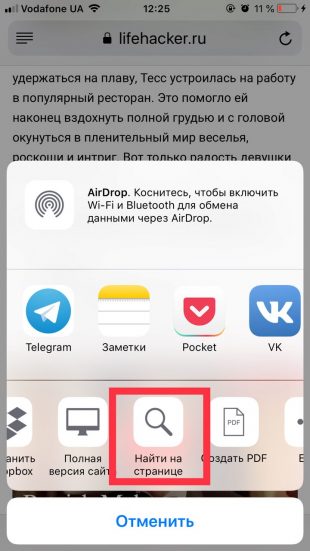
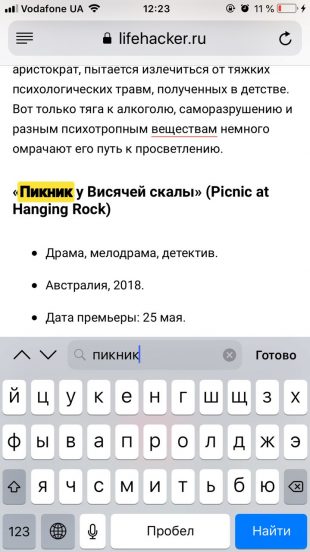
4. Drej blitzen til opkaldsindikatoren
I et særligt støjende miljø kan du springe over et vigtigt opkald, selvom smartphone er på vibration. I sådanne tilfælde kan du indstille et ekstra signal om indkommende indkommende opkald – lys. Signalering vil være en almindelig flash. Hvis du vil bruge det som en opkaldsindikator, skal du åbne Indstillinger → Generelt → Universaladgang → Flash Alerts og aktivere den samme mulighed.
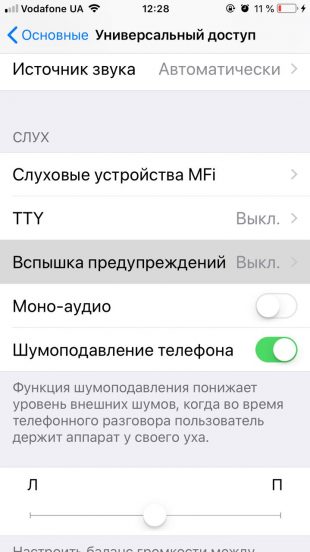
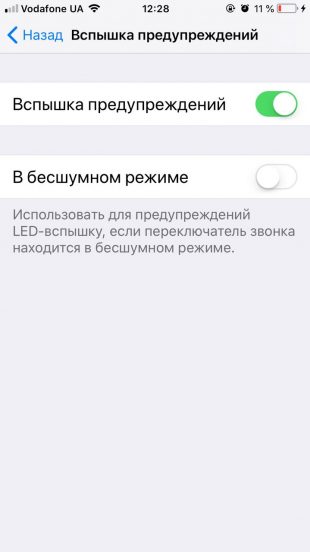
Desværre har denne metode en ulempe: en smartphone skal være i synsfeltet og ligge på skærmen. Ellers vil du bare ikke se en anmeldelse.
5. Tag billeder, mens du optager en video
Måske ved at skyde en anden video, vil du optage individuelle optagelser. For at gøre dette er det ikke nødvendigt at skære dem ud af klipet, fordi der i programmenuen “Kamera” under videooptagelse vises en knap til at tage billeder. Det er i nederste venstre hjørne af displayet. Brug denne knap, når du vil have et billede af et interessant øjeblik.
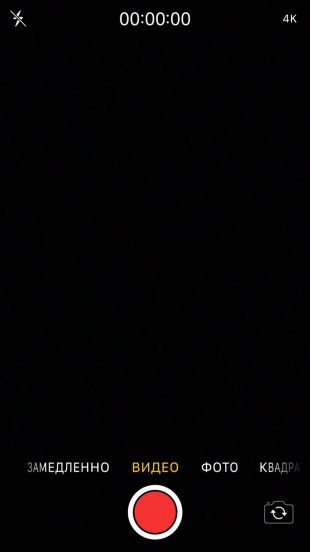
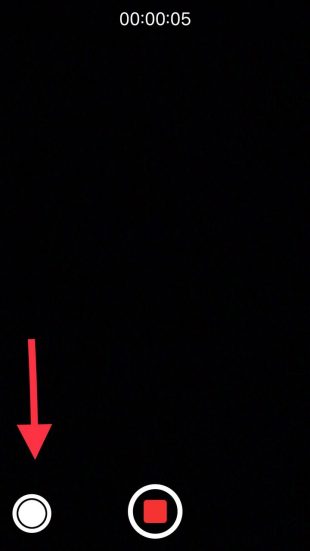
6. Sluk underretninger, mens du sover
Når du sover, fortsætter iPhone med at virke. På nuværende tidspunkt kan du blive forstyrret af uønskede opkald eller meddelelser fra forskellige programmer. For at nyde stilheden skal du indstille tilstanden Ikke forstyrr til den tid på dagen, du normalt bruger i en drøm.
Gå til indstillingerne og klik på Forstyr ikke. I den menu, der vises, skal du tænde den samme mulighed og vælge et stille ur. I løbet af den givne tid kan kun opkald fra udvalgte personer forstyrre dig hver dag. Tilføj et nummer til denne liste i “Kontakter” -programmet.
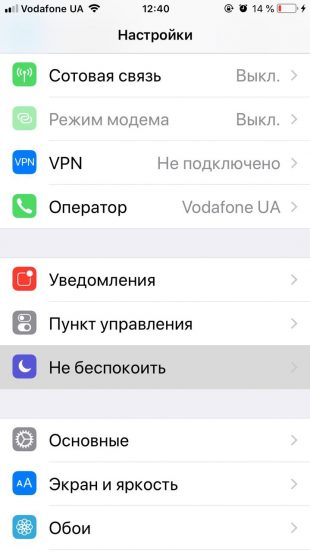
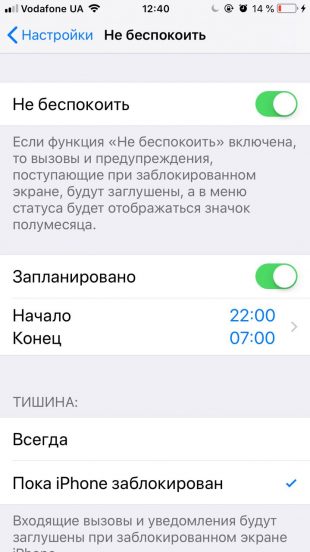
7. Optag video fra skærmen
I IOS 11 er der en indbygget funktion, som du kan optage video fra skærmen uden hjælp fra tredjeparts programmer. Således kan du for eksempel optage gameplayet for YouTube.
For at få adgang til funktionen, tilføj en særlig knap til kontrolpunktet: Åbn menuen “Indstillinger” → “Kontrolpunkt” → “Konfigurere elementer. og tilføj “Optagelseskærm” til “Aktiver” -listen.
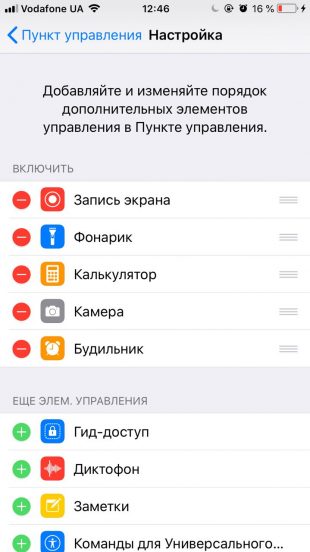
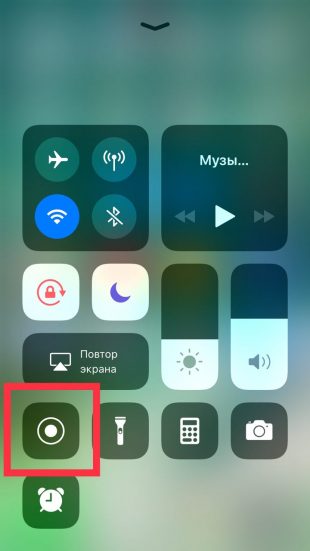
For at starte optagelsen skal du bare sveipe fra den nederste kant af skærmen opad og trykke på den tilsvarende knap i kontrolpunktet.
8. Brug timeren til at slukke for musik automatisk.
Nogle brugere kan lide at falde i søvn under deres yndlingsspor. Hvis du er en af dem, så vil du nyde evnen til at slukke for timerafspilningen. Denne funktion er ikke tilgængelig i afspilleren “Musik”, men i en separat applikation, så er det ikke alle, der ved det.
For at indstille auto-off-timeren til musikken skal du åbne programmet “Clock” og gå til fanen “Timer”. Angiv derefter tiden før afbrydelsen, klik på “I slutningen” og vælg handlingen “Stop”.

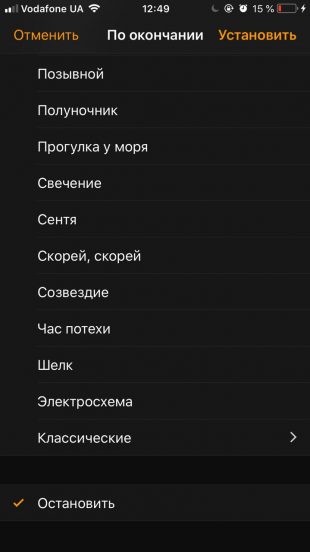
9. Indstil skærmen til den mørke tid på dagen
Du kan høre, at brugen af skærme inden du sover, forhindrer dig i at falde i søvn. Sagen er i stråling, som undertrykker produktionen af de nødvendige hormoner.
Heldigvis har iOS en speciel baggrundslysfunktion, der minimerer den negative effekt af displayet i søvn. For at konfigurere det skal du åbne “Indstillinger” → “Skærm og lysstyrke” → Natskift, klik på “Planlagt” og indstil en omtrentlig tid fra solnedgang til solopgang.
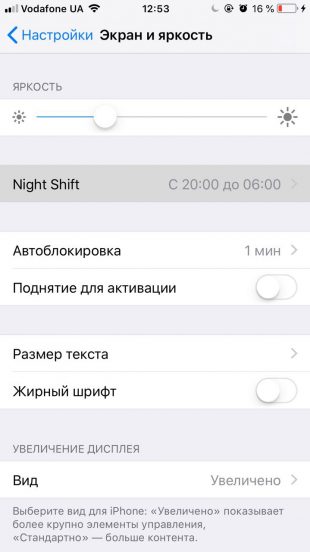
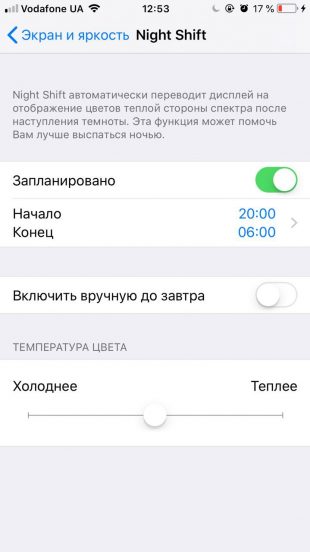
10. Brug det automatiske genopkald
På de fleste faste telefoner er der en nyttig genopkaldsknap, som replikerer det sidst kaldte nummer. På iPhone kan du bruge stemmekommandoen i stedet for denne knap. Bare sig “Hej Siri, ring igen” og assistenten kalder det sidst kaldte nummer. Dette vil spare dig for at skulle indtaste opkaldsloggen og vælge det ønskede nummer manuelt.